ส่งและอ่านข้อความใน Microsoft Teams
การแชททําให้การส่งและอ่านข้อความเป็นเรื่องง่าย เพื่อให้คุณสามารถแชร์ข้อมูลกับเพื่อนร่วมทีมของคุณได้อย่างรวดเร็ว
ส่งข้อความ
-
เลือก การแชทใหม่

-
พิมพ์ชื่อลงในเขตข้อมูล ถึง ที่ด้านบนของการแชทใหม่ของคุณ

-
เขียนข้อความของคุณในกล่องที่ด้านล่างของการแชท เมื่อต้องการเปิด ตัวเลือกการจัดรูปแบบของคุณ ให้เลือก จัดรูปแบบ

เมื่อคุณพร้อม ให้เลือก ส่ง 
ส่งข้อความเพิ่มเติม
เมื่อการแชทเริ่มต้นขึ้น (ไม่ว่าจะเป็นกลุ่มหรือแบบหนึ่ง-ต่อ-หนึ่ง) เพียงแค่เลือกในรายการการแชทเพื่อเปิดแล้วส่งข้อความเพิ่มเติม
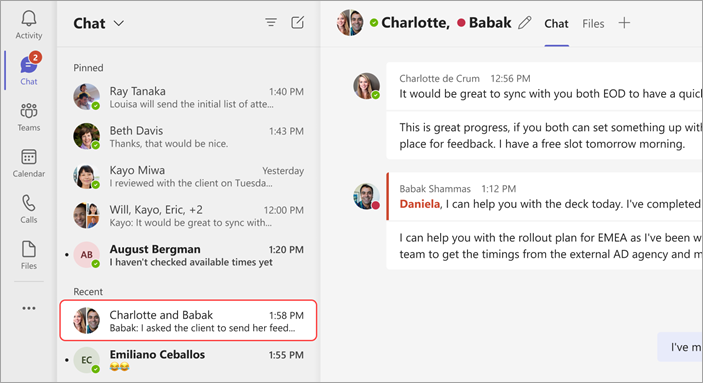
แก้ไขหรือลบข้อความที่ส่ง
เมื่อต้องการลบข้อความใดๆ ที่คุณส่งไปยังการแชทหรือแชนเนล ให้ไปที่ข้อความและเลือก ตัวเลือกเพิ่มเติม 

เมื่อต้องการแก้ไขข้อความ ให้เลือกตัวเลือก เพิ่มเติม 


ทำเครื่องหมายข้อความว่าไม่ได้อ่าน
ถ้าคุณต้องการอย่าลืมอ่านข้อความในภายหลัง คุณสามารถทําเครื่องหมายว่ายังไม่ได้อ่านได้ ไปที่ด้านบนของข้อความ แล้วเลือก ตัวเลือกเพิ่มเติม 
พูดได้มากขึ้นด้วยการตอบสนอง
คุณสามารถตอบกลับข้อความใดๆ ได้อย่างรวดเร็วด้วยการตอบสนองด้วยอีโมจิ สําหรับชุดทั้งหมด ให้โฮเวอร์เหนือข้อความแล้วเลือกข้อความที่คุณต้องการ จากนั้น ดูที่มุมขวาบนของข้อความ
เมื่อต้องการปรับแต่งการตอบสนองเริ่มต้นของคุณ และสําหรับข้อมูลเพิ่มเติมเกี่ยวกับอีโมจิ ให้ดู ส่งอีโมจิ, GIF หรือสติกเกอร์ใน Microsoft Teams
ปรับปรุงความยากง่ายในการอ่าน
ถ้าคุณต้องการแปลหรืออ่านข้อความออกเสียง ลองใช้ตัวเลือกต่อไปนี้:
ส่งข้อความ
แตะ การแชท 


เมื่อคุณได้รับข้อความ คุณสามารถดำเนินการกับข้อความดังกล่าวได้หลายแบบ
ทําเครื่องหมายข้อความว่ายังไม่ได้อ่านหรือบันทึกแล้ว
ถ้าคุณต้องการอย่าลืมอ่านข้อความในภายหลัง คุณสามารถทําเครื่องหมายว่ายังไม่ได้อ่านหรือบันทึก สําหรับข้อความแชท ให้กดข้อความค้างไว้ แล้วเลือก บันทึกข้อความนี้ หรือ ทําเครื่องหมายว่ายังไม่ได้อ่าน
เพิ่มการตอบสนองอีโมจิลงในข้อความ
คุณสามารถตอบกลับข้อความใดๆ ได้อย่างรวดเร็วด้วยการตอบสนองด้วยอีโมจิ แตะข้อความที่คุณต้องการเพิ่มการตอบสนองค้างไว้ จากนั้นเลือกการตอบสนองที่คุณต้องการ แล้วดูที่มุมขวาบนของข้อความ










